La impresora imprime dos páginas en lugar de una en una computadora con Windows
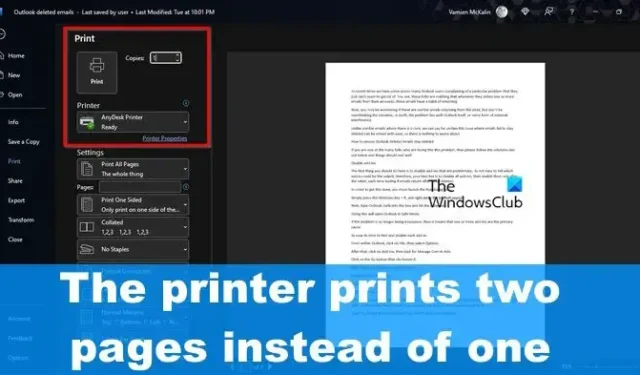
Si su impresora imprime dos páginas en lugar de una , es un problema extraño porque la mayoría de los usuarios de impresoras en Windows 11/10 nunca han tenido que lidiar con una situación como esta. Sospechamos que este problema se puede atribuir a la configuración de la impresora en lugar de a cualquier otra cosa.
Impedir que la impresora imprima varias copias de un documento
Evitar que una impresora imprima dos copias de un documento en lugar de una no es difícil, así que siga los métodos aquí para arreglar las cosas:
- Compruebe la configuración de la impresora
- Deshabilitar soporte bidireccional
- Instale los controladores de impresora más recientes
- Ejecutar el Solucionador de problemas de la impresora
- Cambiar el número de copias del documento en Word
- Vuelva a instalar la impresora
1] Verifique la configuración de la impresora
Lo más probable es que el problema se deba a la configuración de su impresora. Tal vez esté configurado para imprimir dos copias de un documento, por lo que solo es necesario revertir la configuración a la normalidad.
- Presione la tecla de Windows + I para abrir la aplicación Configuración .
- Desde allí, vaya a Bluetooth y dispositivos > Impresoras y escáneres .
- Seleccione la impresora de la lista de opciones disponibles.
- A continuación, debes hacer clic en Más dispositivos e impresoras.
- Haga doble clic en su impresora desde la ventana recién cargada.
- En la ventana de la impresora, haga clic en Impresora y luego seleccione Preferencias de impresión .
- Finalmente, debe hacer clic en el botón Avanzado en la esquina inferior derecha de la ventana.
- Vaya al área de Contador de copias y compruebe si la casilla contiene un número superior a 1.
- Si el número es mayor, cámbielo para asegurarse de que la impresora solo imprima una sola copia en el futuro.
2] Desactivar soporte bidireccional
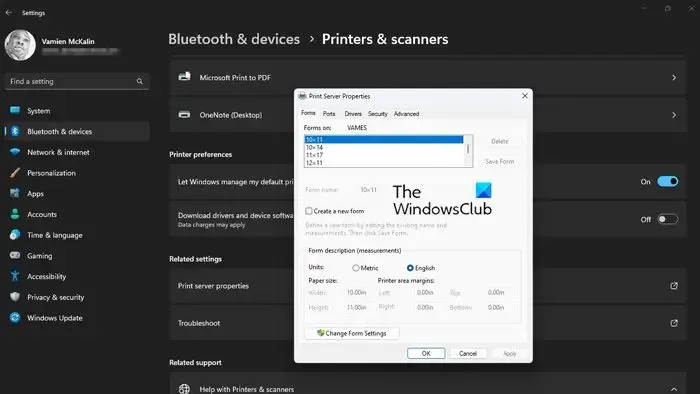
Si lo anterior falla, la siguiente solución, si posee una impresora HP, es deshabilitar el soporte bidireccional. No estamos seguros de si esta función está disponible en otras marcas de impresoras, por lo que no hablaremos de ellas.
- Primero, debe abrir la aplicación Configuración presionando la tecla de Windows + I.
- Una vez hecho esto, haga clic en Bluetooth y dispositivos , luego seleccione Impresoras y escáneres .
- Elija la impresora correcta de la lista, luego no pierda tiempo haciendo clic en Propiedades de la impresora .
- Haga clic en el botón que dice, Propiedades de la impresora .
- Haga clic en la pestaña Puerto y, desde allí, desmarque la casilla junto a Habilitar soporte bidireccional .
- Pulse el botón Aplicar para iniciar los cambios.
3] Instale los controladores de impresora más recientes
- Dependiendo de la situación, el problema aquí puede tener mucho que ver con los controladores de la impresora. La mejor opción es actualizar los controladores de la impresora a las últimas versiones para solucionar el problema de impresión.
4] Ejecutar el solucionador de problemas de la impresora
Ejecutar el Solucionador de problemas de la impresora es una de las mejores maneras de solucionar la mayoría de los problemas relacionados con su impresora.
5] Cambiar el número de copias del documento en Word
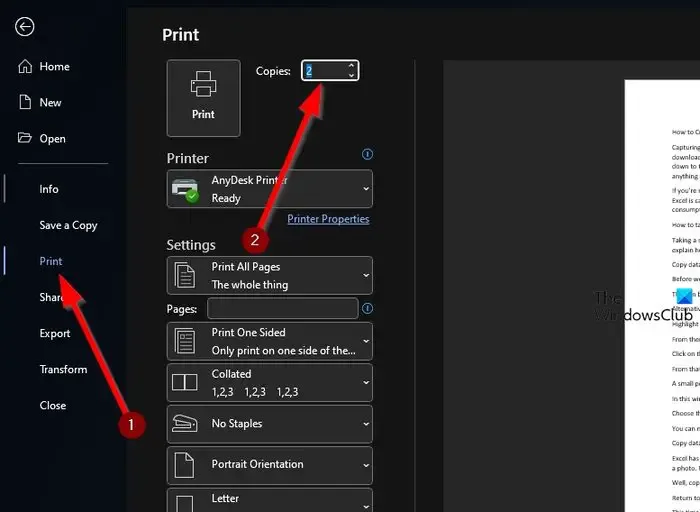
Las personas que imprimen documentos directamente desde Microsoft Word podrían estar cometiendo el error de aumentar la cantidad de copias a 2. Entonces, expliquemos cómo cambiar esto de la manera más fácil.
- Abra el documento de Microsoft Word que desea imprimir.
- Desde dentro del documento, haga clic en Archivo , luego seleccione Imprimir .
- Busque la sección Copias y asegúrese de que el número esté ajustado a 1.
- Una vez que se establece el número adecuado, haga clic en el icono Imprimir para completar su tarea de impresión.
6] Reinstalar la impresora
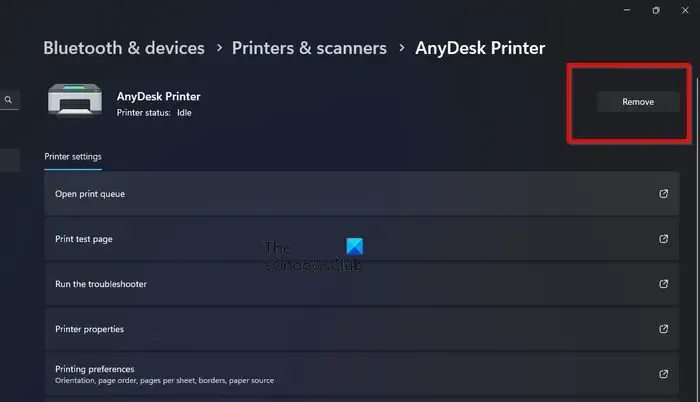
En muchos casos, la simple reinstalación de la impresora es suficiente para resolver la mayoría de los problemas, y eso se aplica a la impresora que imprime más de una sola copia de un documento.
- Comience volviendo a la aplicación Configuración y a la lista de impresoras.
- Seleccione la impresora preferida, luego haga clic en el botón Eliminar en la sección superior derecha.
- Reinicie su computadora con Windows de inmediato.
Finalmente, siga los pasos para descargar e instalar los controladores de su impresora. Esto debería restaurar todas las impresoras que se desinstalaron previamente del sistema.
Continúe y verifique si su impresora todavía está imprimiendo 2 o más páginas en lugar de una sola página, según lo solicitado.
¿Por qué mi impresora imprime dos veces?
Una impresora de doble impresión puede ser molesta, pero la causa no suele ser importante. Por ejemplo, el problema puede deberse a un tanque de tinta colocado incorrectamente, un cabezal de impresión desalineado y una tira codificadora sucia.
¿Por qué mi impresora imprime dos páginas en una?
Una impresora no debe imprimir dos páginas de datos en una sola hoja de papel, por lo que si esto le sucede a usted, verifique si las bandejas están sobrecargadas. De lo contrario, es posible que el papel esté curvado o que el tamaño de impresión del papel no esté correctamente cargado en la bandeja. Además, es probable que las guías del papel estén apretadas contra la pila de papel.


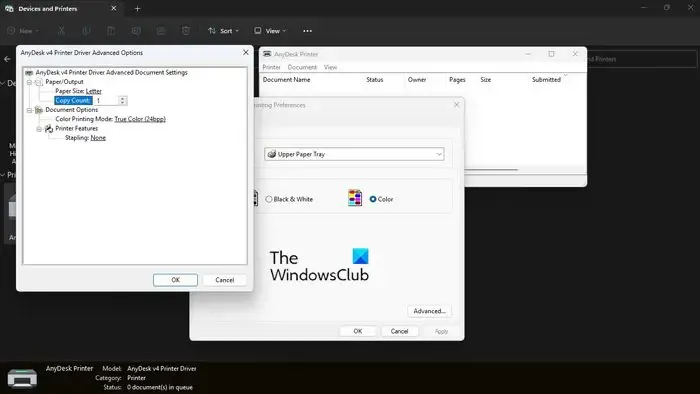

Deja una respuesta